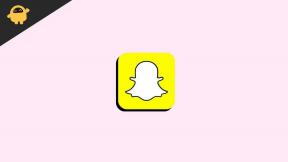Titanfall 2 inglese o qualsiasi lingua mancante: perché? C'è una soluzione?
Giochi / / August 05, 2021
Ogni videogioco ha più opzioni di configurazione della lingua e della regione in modo che gli utenti possano giocarci facilmente. Anche i giocatori che provengono da una regione o lingua diversa possono impostarne una diversa a scopo di test o anche una migliore velocità del server. Nel frattempo, molti Titanfall 2 i giocatori segnalano che il gioco presenta alcuni problemi o si possono dire limitazioni con la lingua e la regione. Pertanto, se acquisti il gioco in uno di quei paesi bloccati, non sarai in grado di cambiare la lingua o la regione del gioco in un secondo momento. Qui abbiamo condiviso i possibili passaggi per risolvere il problema di Titanfall 2 English o Any Language is Missing.
Titanfall 2 è un sequel del gioco Titanfall e lanciato nel 2016 per le piattaforme PS4, Xbox One e Microsoft Windows. Il gioco sta letteralmente diventando molto popolare e crea dipendenza dagli amanti o dai giocatori di sparatutto in prima persona. Tuttavia, non possiamo negare alcuni degli errori o dei problemi comuni che la maggior parte dei videogiochi presenta in questi giorni. Anche gli ultimi aggiornamenti delle patch possono anche causare diversi problemi che i giocatori vogliono risolvere il prima possibile.

Correggi Titanfall 2 inglese o manca qualsiasi lingua
Qui abbiamo condiviso tutti e tre i metodi per tutte e tre le piattaforme per cambiare la lingua del gioco molto facilmente. Quindi, senza ulteriori indugi, passiamoci dentro.
Nota:
Se non puoi passare alla lingua adatta nel gioco, molto probabilmente non è disponibile nella versione del gioco.
Per PC:
- Fai clic con il pulsante destro del mouse sul gioco Titanfall 2 sul client Origin.
- Seleziona Proprietà del gioco> Scegli l'opzione di avvio avanzato.
- Vai a Lingua del gioco e imposta la tua lingua preferita dall'elenco.
- Premi Salva per applicare le modifiche e riavvia il client Origin.
Per PS4:
- Vai al menu principale della PS4> seleziona Impostazioni.
- Vai su Lingua> Seleziona lingua di sistema.
- Qui puoi scorrere verso il basso e scegliere la lingua adatta e premere Salva.
- Hai finito. Riavvia la console ed esegui il gioco.
Per Xbox One:
- Puoi anche impostare la tua lingua preferita durante il processo di configurazione iniziale della console Xbox One per la prima volta. Oppure puoi seguire il passaggio seguente.
- Basta premere il pulsante Xbox sul controller> Seleziona Profilo e sistema> Vai al menu Impostazioni> Seleziona sistema.
- Qui puoi trovare la posizione e l'impostazione della lingua. Basta scegliere e impostare la lingua dall'elenco e salvare le modifiche.
Questo è tutto, ragazzi. Ci auguriamo che tu abbia trovato questo articolo abbastanza utile. Per ulteriori domande, puoi commentare di seguito.
Subodh ama scrivere contenuti che siano legati alla tecnologia o altro. Dopo aver scritto su un blog tecnologico per un anno, si appassiona. Ama giocare e ascoltare musica. A parte il blogging, crea dipendenza dai PC da gioco e dalle perdite di smartphone.